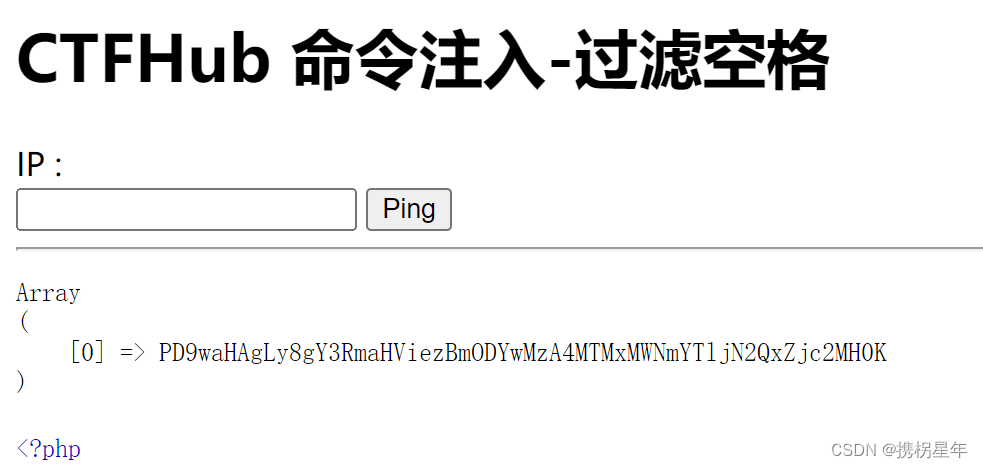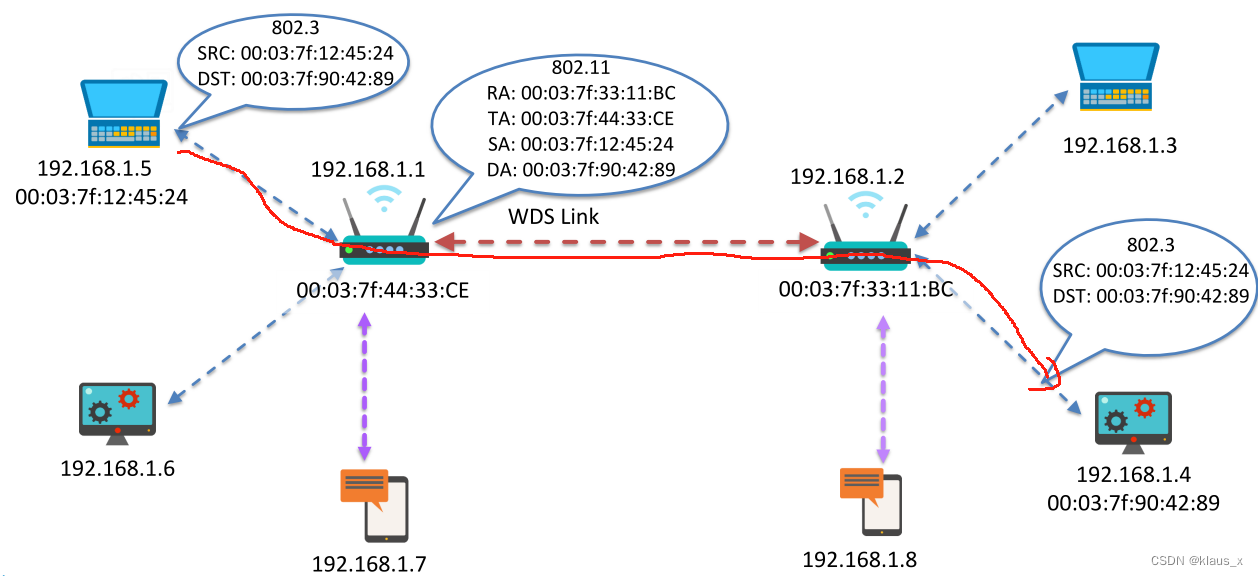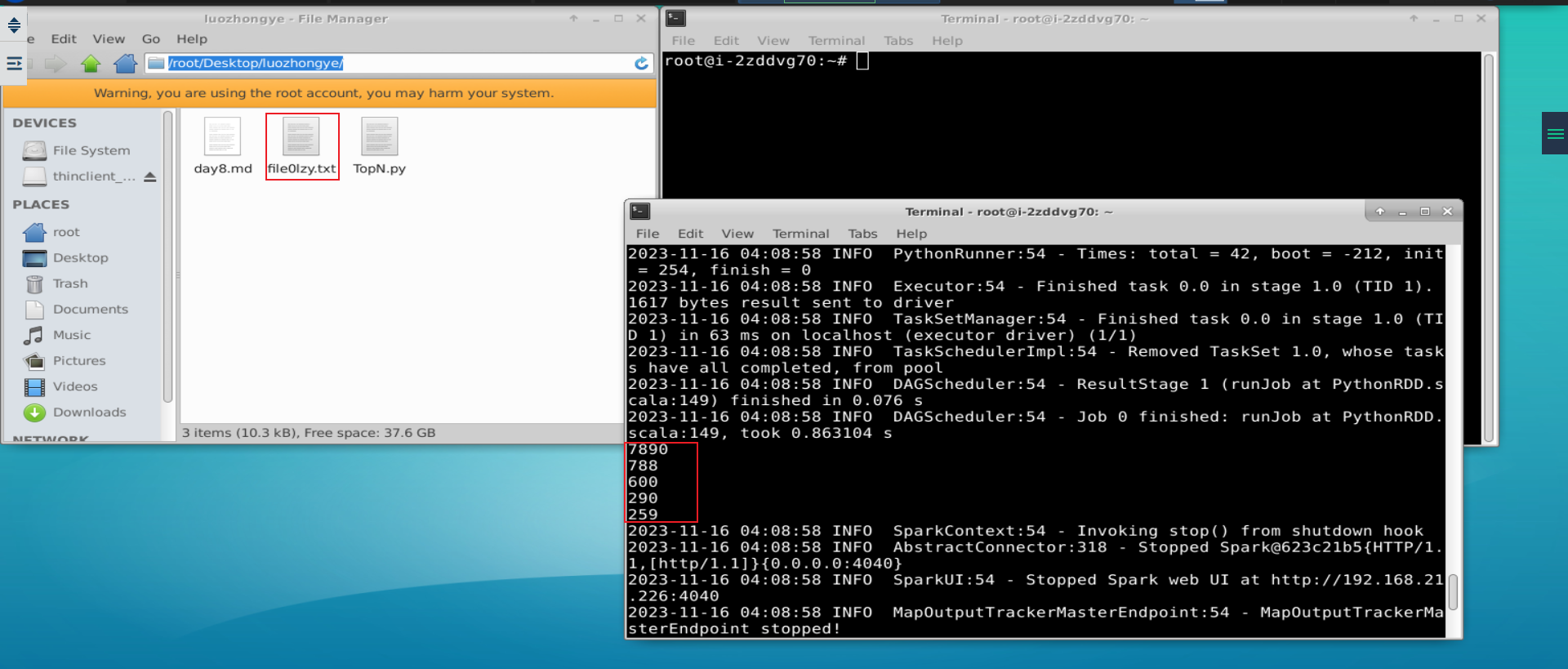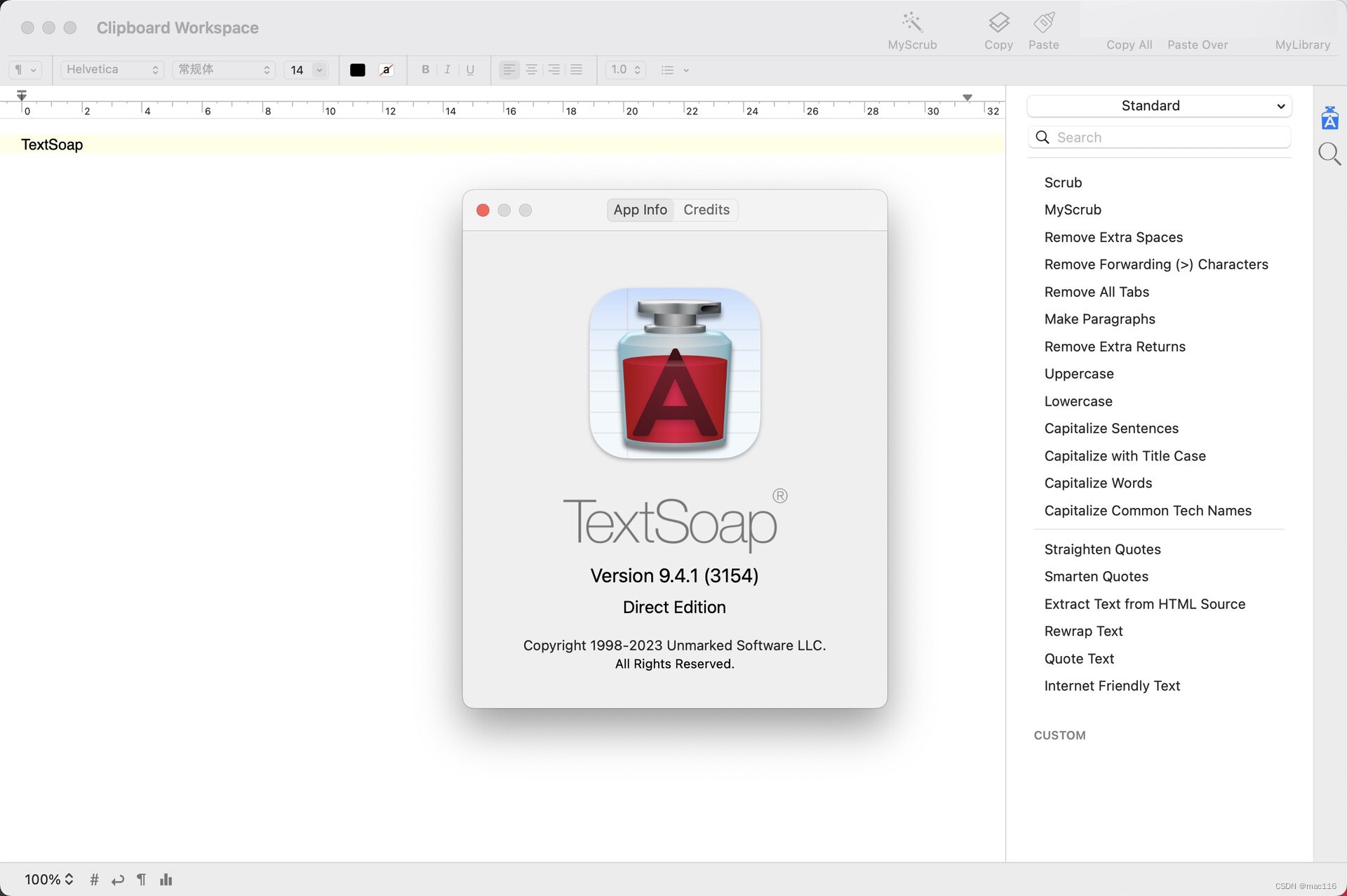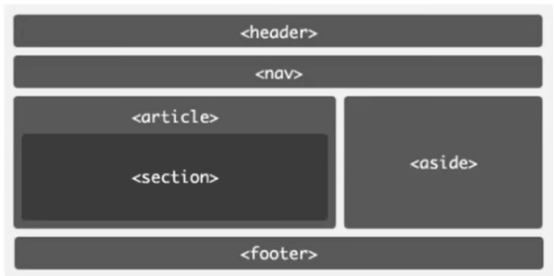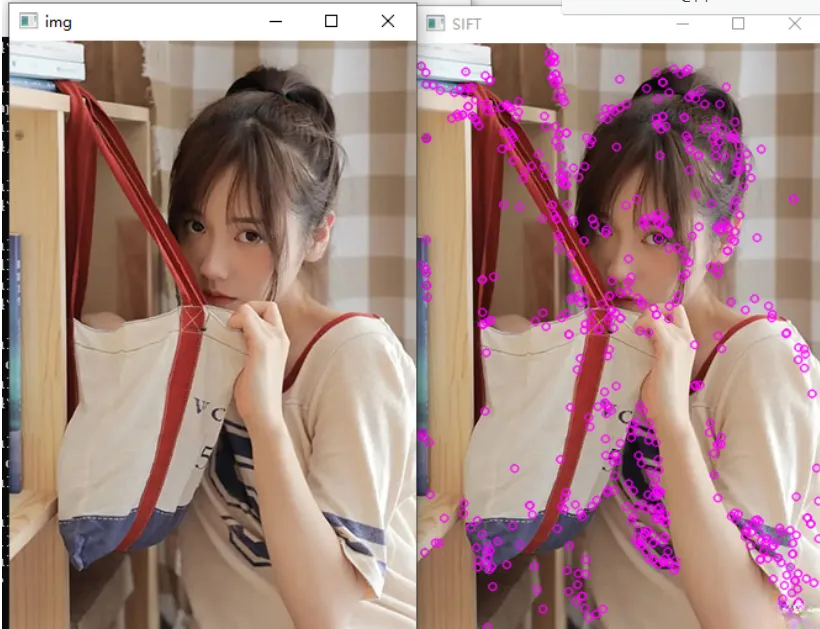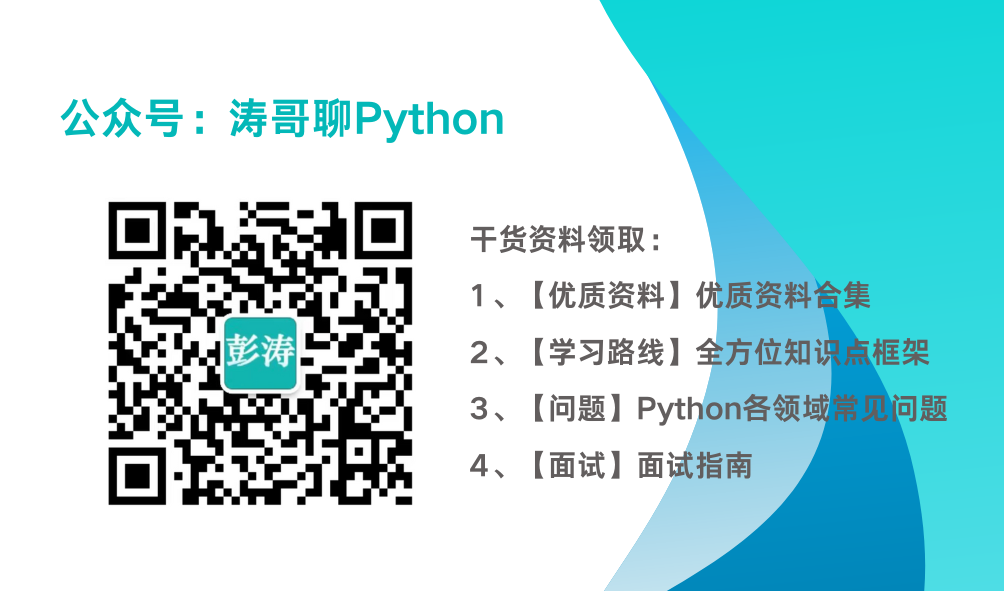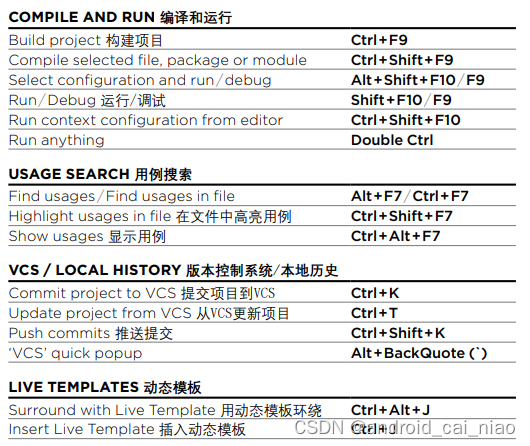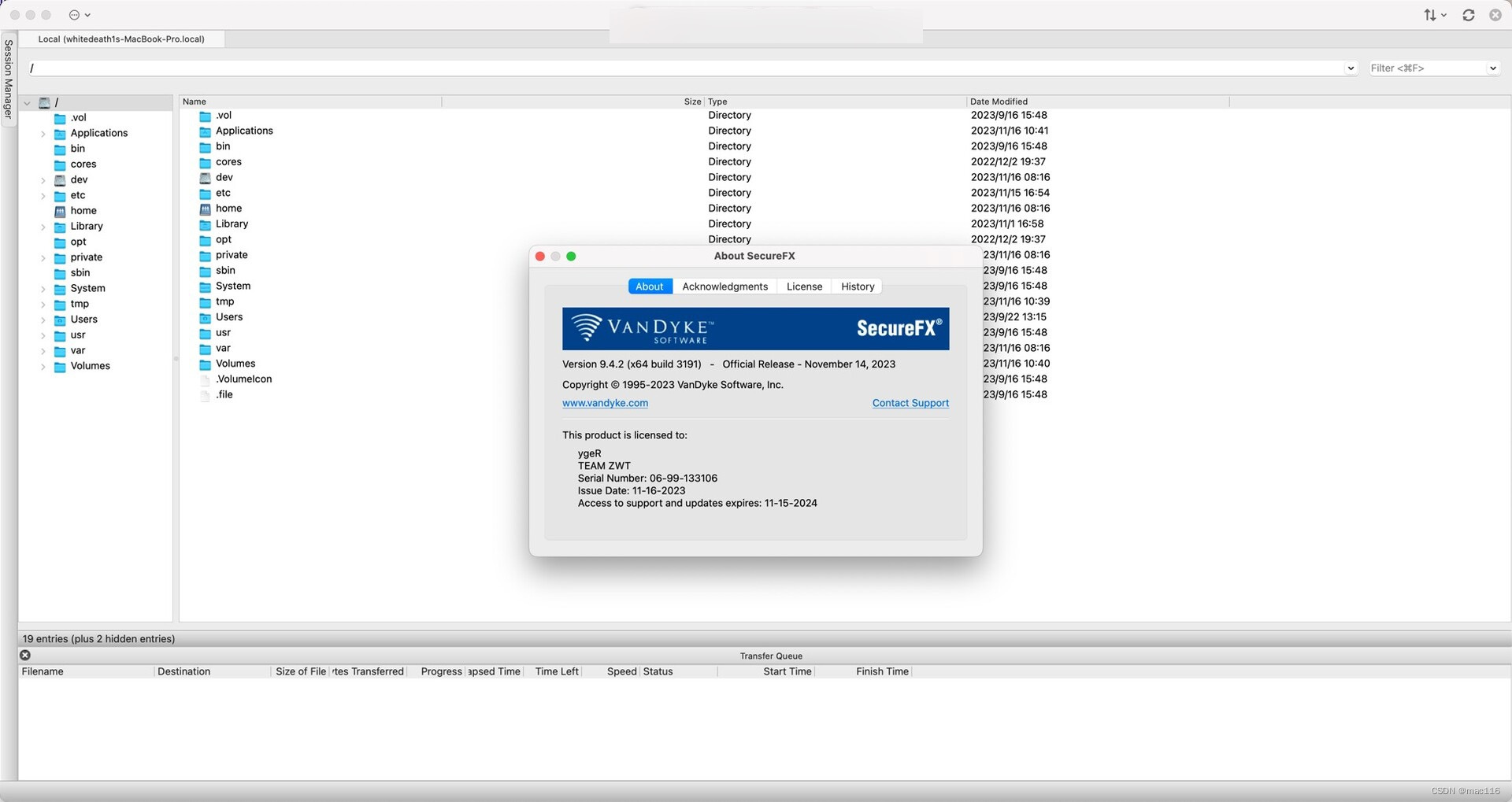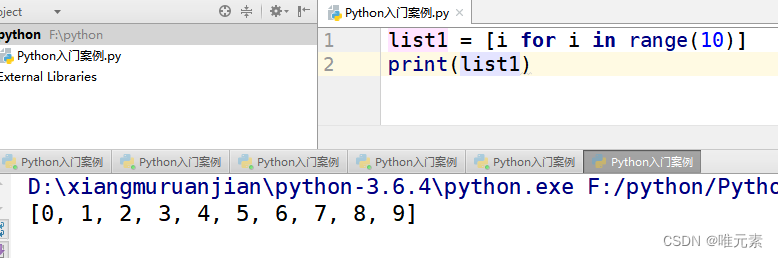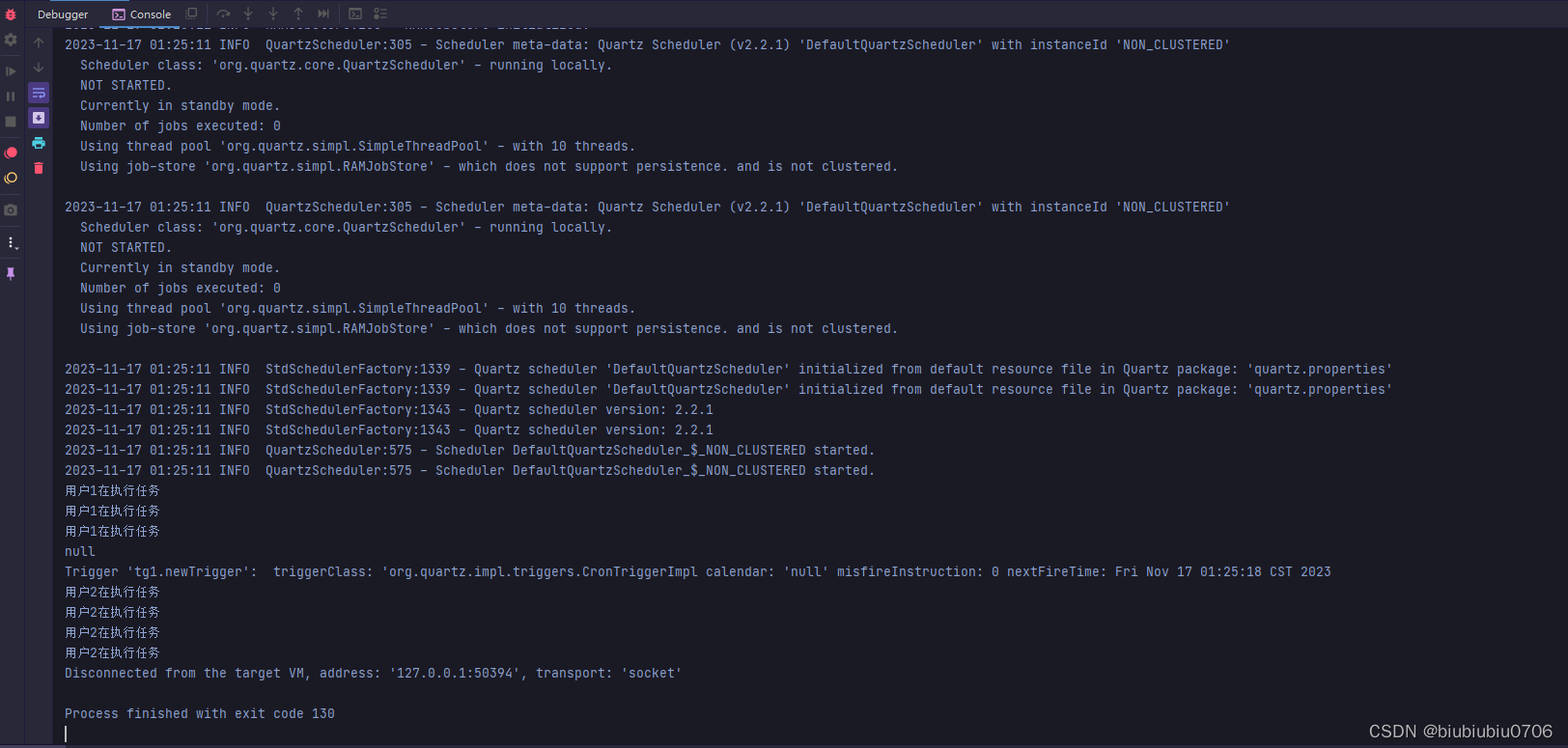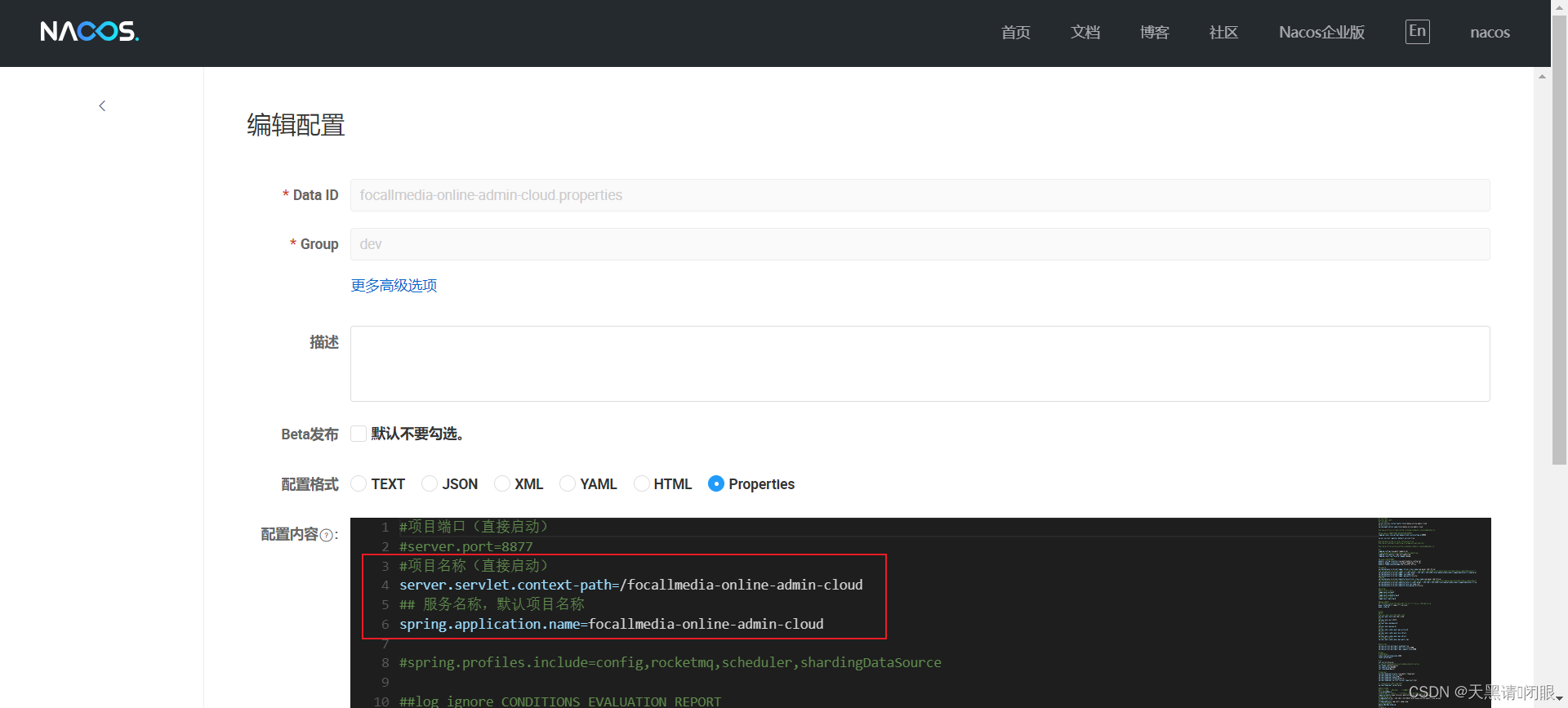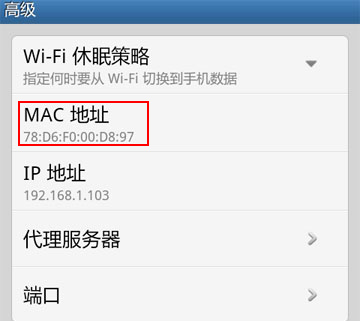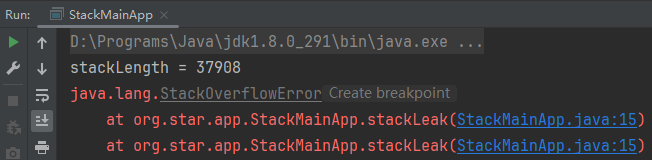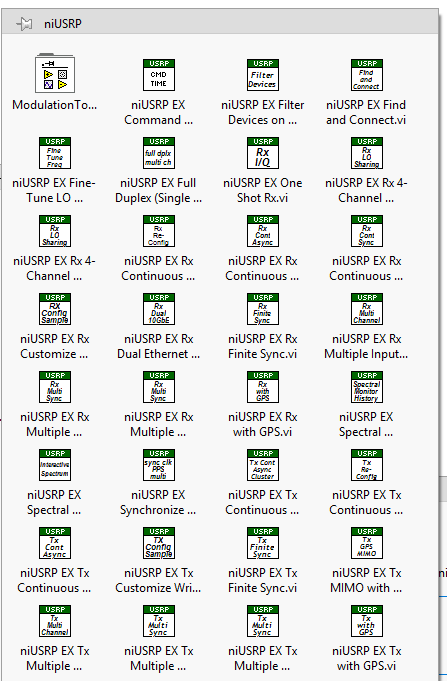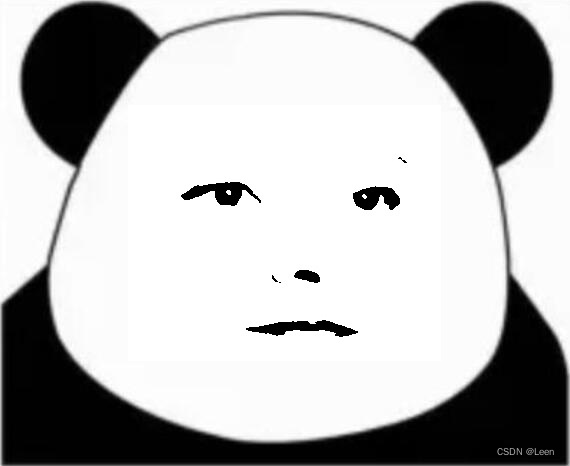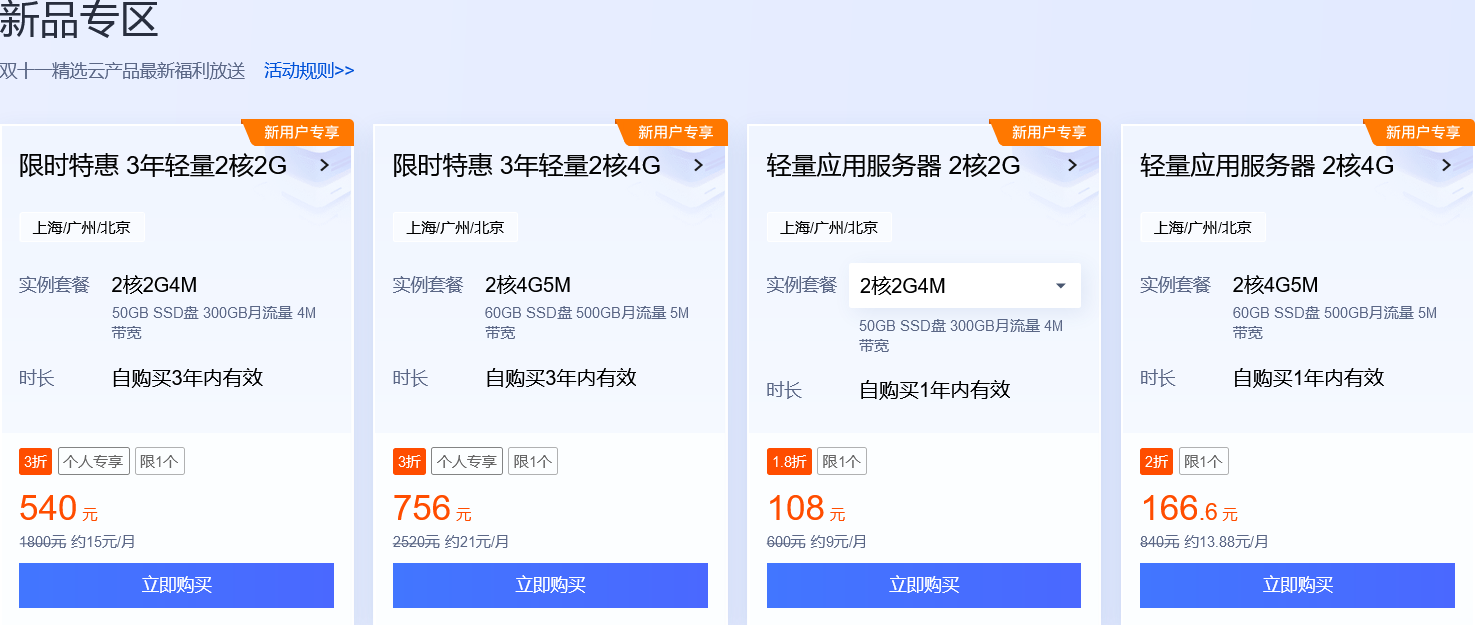使用“图层”面板上的锁定图层 Lock Layer功能可以完全或部分锁定图层以保护其内容。
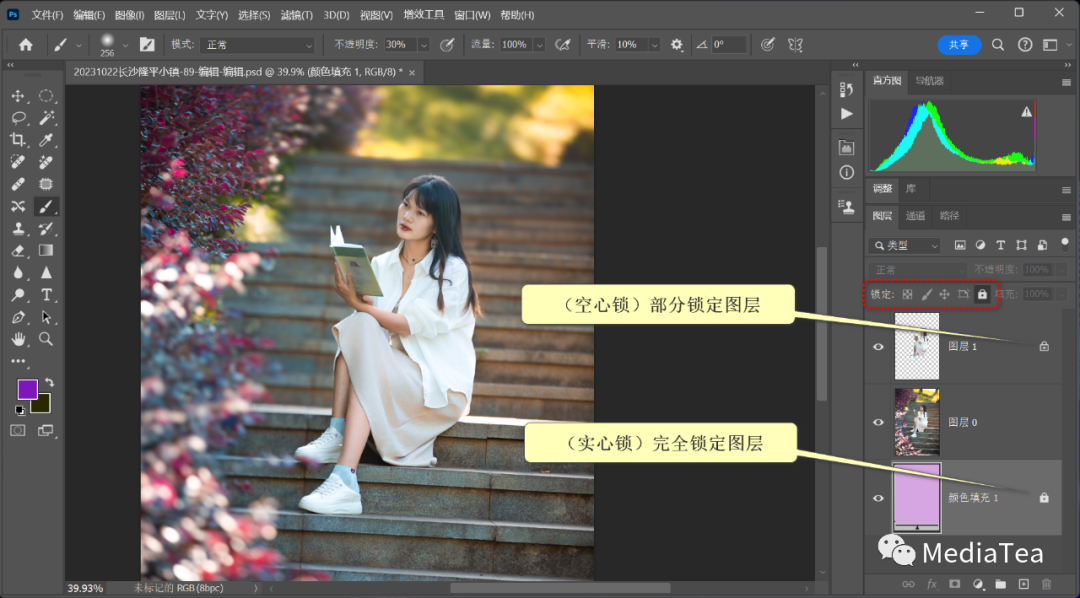
比如,在完成某个图层后希望它不再被修改(包括不透明度和图层样式等),可将其完全锁定。
如果不想更改图像,但对其摆放位置还在犹豫不决时,可对此图层进行部分锁定。
被锁定的图层可以通过点击图层名称右侧的锁形图标轻松解锁。
或者,再次点击图层面板上方已启用了的锁定按钮。
◆ ◆ ◆
锁定图层按钮说明
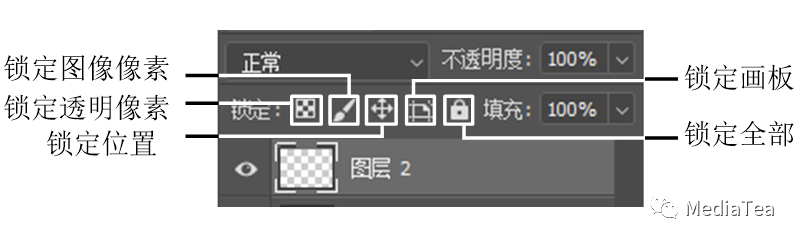
锁定透明像素
Lock transparent pixels
快捷键:/
将对图层的编辑范围限制在图层的非透明像素上,即编辑图层时不会影响到图层的透明区域。
提示:
可以使用快捷键 Alt + Shift + Backspace 将前景色仅填充到像素区域。
或者,按快捷键 Ctrl + Shift + Backspace 填充背景色到像素区域。
锁定图像像素
Lock image pixels
锁定图像像素后,不能使用画笔等绘画工具或填充命令来修改图层的像素,但可以移动图层或变换图层。
锁定图像像素后若使用画笔工具,将自动在此图层上方新建一个空白图层并应用绘制操作。
提示:
对于文字和形状图层,“锁定透明度”和“锁定图像像素”按钮在默认情况下均处于选中状态,且不能取消选择。
锁定位置
Lock position
锁定位置后,不能移动图层,也不能变换图层。
锁定位置后若使用移动工具,将移动此图层下方未被锁定的图层。
提示:
可以同时启用“锁定图像像素”和“锁定位置”。
锁定画板
Lock artboard
对画板、普通图层或图框图层启用“锁定画板”之后,可以防止图层在画板 Artboard或图框 Frame内部和外部自动嵌套。
意思是,在文档窗口中移动图层时,画板(或图框)外的图层不会自动移入到画板(或图框)内,而画板(或图框)内的图层也不会自动移出画板(或图框)。
锁定全部
Lock all attributes
将图层或图层组的进行完全锁定,包括透明像素、图像像素、位置,以及图层与画板的嵌套关系。
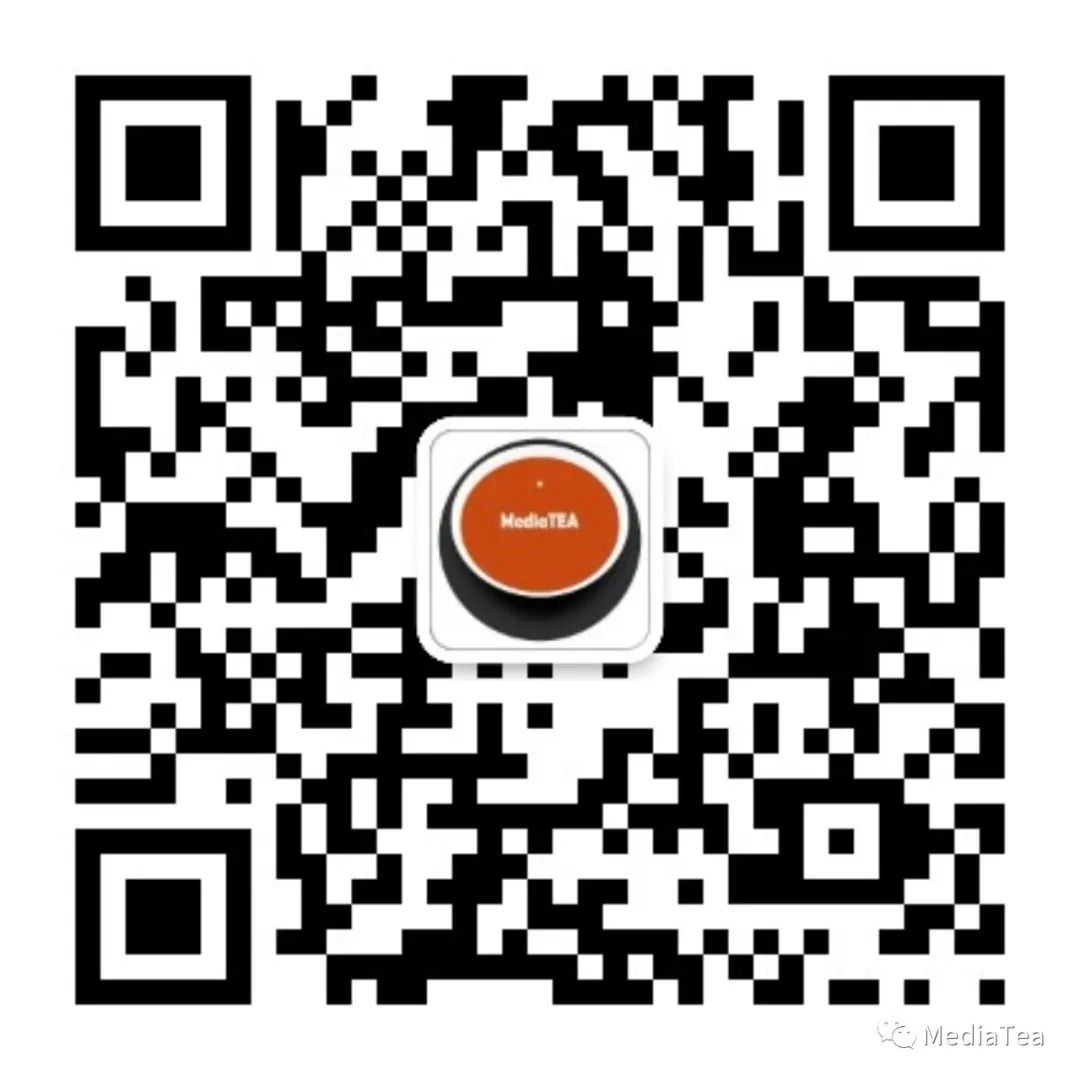
“点赞有美意,赞赏是鼓励”